iMyFone Fixppo - Restaurer un iPhone sans iTunes
Avec ce puissant logiciel, vous pouvez restaurer ou réinitialiser votre iPhone facilement sans iTunes, même sans code en un clic.
Il est possible de mettre votre iPhone à zéro pour le vendre, améliorer les performances, faire disparaître des données sensibles, régler un problème iOS, débloquer un iPhone verrouillé.
iTunes est une option qui permet de réinitialiser un iPhone, mais les défauts d'iTunes sont aussi considérables, comme le processus long ou la sauvegarde est requise.
Dans cet article, nous vous proposerons 3 manières simples de restaurer un iPhone sans iTunes. Ces méthodes peuvent être utilisées sur les modèles comme l'iPhone 16/15/14/13/12/11//XS (Max)/XR/X/8/7/6 et elles vous permettent également de réinitialser un iPhone bloqué sans iTunes.

Les différentes méthodes pour restaurer un iPhone sans iTunes présentent des avantages et des inconvénients, nous vous proposons un tableau de comparaison pour vous aider à mieux comprendre.
| Comment restaurer un iPhone sans iTunes | sur iPhone | via iCloud | via iMyFone Fixppo |
|---|---|---|---|
| Difficulté | Facile | Compliqué | Facile |
Quand l'utiliser |
Situation normale |
iPhone perdu |
Situation normale/iPhone désactivé |
| Temps requis | Court | Long | Court |
| PC est requis | Non | Oui | Oui |
| Code d'accès requis | Oui | Non | Non |
| D'autres problèmes peuvent être résolus | Non | Non | Tous les problèmes de système iOS |
| Recommandé |
Voici une excellente vidéo qui vous montrera comment réinitialiser iPhone sans iTunes ni mot de passe.
Méthodes de réinitialilser votre iPhone si vous avez oublié le code d’accès de votre iPhone/iPad
Comment restaurer un iPhone sans iTunes ni mot de passe - Avec iMyFone Fixppo
Dans le cas où vous avez oubilé le code d'accès de votre iPhone et que vous n'avez pas de synchronisation avec iTunes sur l'un de vos PC, nous connaissons un moyen très efficace pour vous aider, c'est iMyFone Fixppo - logiciel pour restaurer l'iPhone sans iTunes qui vous permet de réinitialiser votre iPhone en un clin d'œil. Même si vous iPhone est bloqué, il peut le restaurer avec le mode avancé.
- Fixppo remettre à zéro votre iPhone sans iTunes en utilisant la Réinitialisation standard.
- Même si vous oubliez le mot de passe de votre iPhone, vous pouvez opter pour la Réinitialisation profonde pour restaurer votre iPhone sans iTunes ni code.
- Vous pouvez toujours restaurer votre iPhone à une version antérieure d'iOS et effectuer une rétrogradation d'iOS.
- Il est compatible avec toutes les versions iOS et tous les modèles iPhone.
- Il peut également résoudre 150+ problèmes de logiciels ou dans le système d'exploitation iOS.
Comment restaurer votre iPhone sans iTunes avec Fixppo
Téléchargez et installez iMyFone Fixppo sur votre ordinateur.
Étape 1. Lancez le logiciel et sélectionnez le Réinitialiser les iDevices et Réinitialisation standard. Connectez votre iPhone à votre ordinateur. Si vous avez oublié le code d'accès iPhone, choisissez Réinitialisation profonde et cliquez sur Suivant.
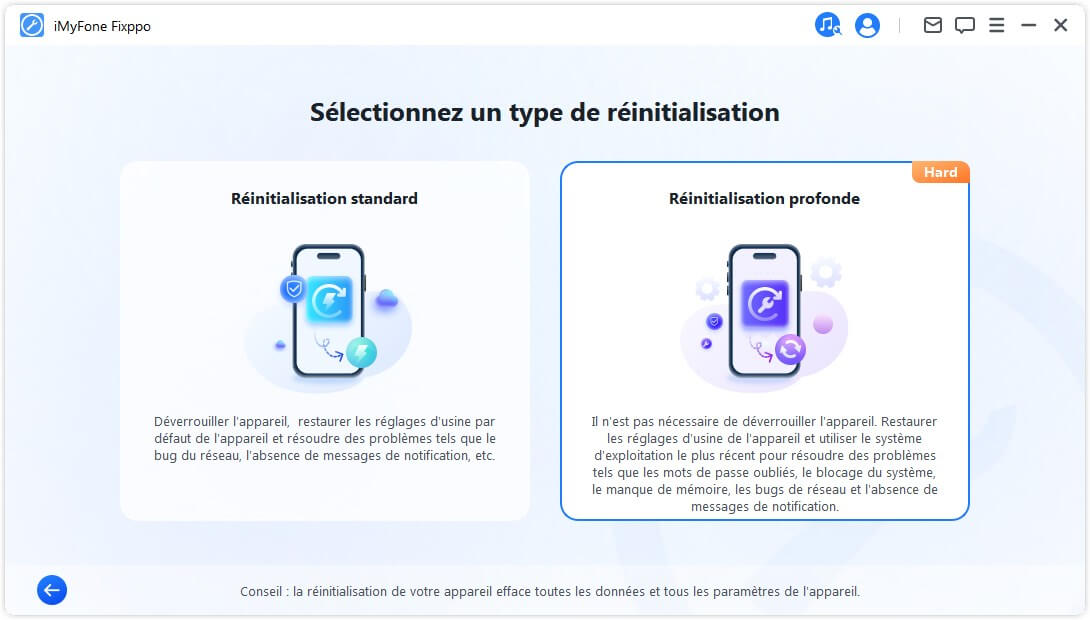
Étape 2. Sélectionnez le modèle de votre iPhone et la version iOS que vous souhaitez. Puis cliquez sur le bouton Télécharger.
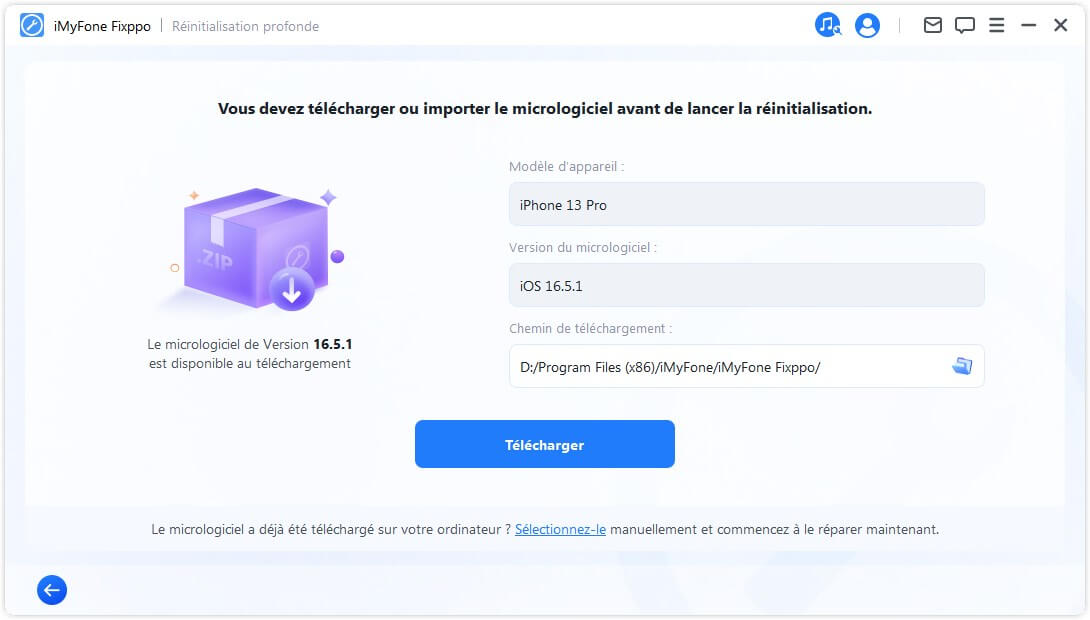
Étape 3. Après avoir téléchargé la version iOS, cliquez sur Commencer pour vérifier et installer la version iOS. Une fois que c'est fait, vous devriez avoir votre iPhone entièrement restauré. Vous pouvez ensuite le configurer comme si c'était un tout nouveau iPhone ou vous pouvez récupérer votre ancienne sauvegarde.

Si vous êtes intéressé par iMyFone Fixppo qui est d'ailleurs approuvé par de nombreux sites médiatiques, vous pouvez télécharger la version d'essai gratuite ci-dessous.

Cliquez ici pour avoir plus d'avis d'utilisateurs Fixppo

Comment restaurer un iPhone sans iTunes sans ordinateur - sur iPhone
Vous pouvez réinitialiser un iPhone sans iTunes et sans ordinateur, mais sur iPhone, simple à appliquer. À noter que vous devez connaître le code d'accès d'iPhone pour utiliser cette méthode et pour restaurer votre iPhone.
Pour le faire sur votre iPhone, il vous suffit d'accéder aux Réglages > Général > Transférer ou réinitialiser l'iPhone > Effacer contenu et réglages. Il vous suffit d'entrer le mot de passe pour confirmer la réinitialisation. Cela vous demandera un mot de passe et cela supprimera toutes les données de votre iPhone.
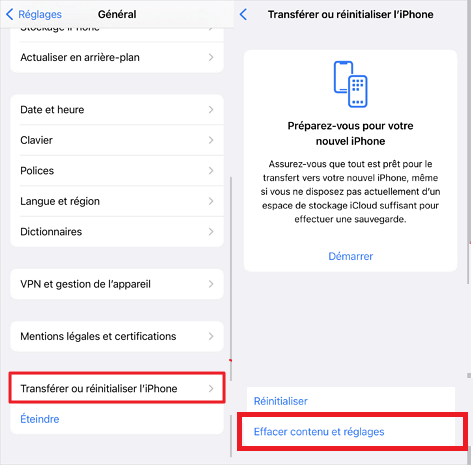
Comment remettre un iPhone en mode usine sans iTunes - avec iCloud
Un autre moyen simple existe pour remettre iPhone en mode usine, en utilisant la fonction de l'Application Localiser avec iCloud. Cela permet d'effacer les données de votre iPhone perdu à l'aide d'iCloud et vous avez besion de votre identifiant Apple et mot de passe iCloud. Pour réinitialiser votre iPhone sans iTunes avec iCloud, suivez les étapes :
- Lancez "Localiser" sur le site iCloud.
- Sélectionnez votre appareil et cliquez sur "Effacer" à côté de votre appareil.
- En ce qui concerne la vérification, il vous demandera votre mot de passe de l'identifiant Apple, vous pouvez aussi répondre aux questions de sécurité si vous utilisez un PC qui s'est déjà connecté ou vous pouvez entrer le code de vérification qui vous est envoyé sur votre autre appareil Apple. Si l'ordinateur que vous utilisez n'est pas le vôtre, cliquez sur "Ne pas faire confiance". Si votre appareil possède la version 8 d'iOS ou une version ultérieure, entrez simplement un numéro de téléphone et demandez à recevoir un message.
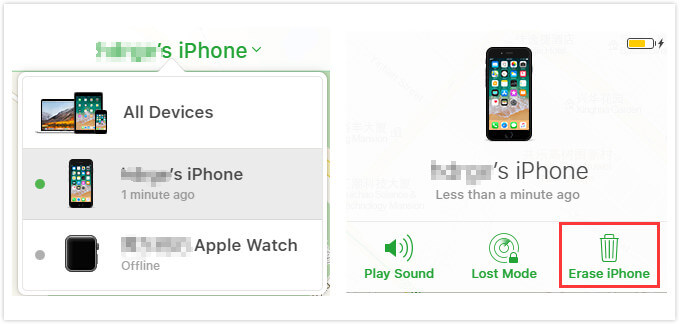
Cela vous aidera à effacer à distance les données de votre iPhone et à restaurer un iPhone. Mais si vous avez oublié le mot de passe d'identifiant Apple et voulez restaurer iPhone sans iTunes, passez à la méthode 1.
FAQs sur « comment réinitialiser un iPhone sans iTunes »
Avant d'essayer les 3 méthodes pour remettre votre iPhone en mode usine, de nombreux utilisateurs ont des questions sur le sujet.
Q1. La réinitialisation supprimera-t-elle tout sur l'iPhone ?
La réponse est : oui. Vous n'avez pas à vous soucier s'il restera des données après la réinitialisation à l'état d'usine, car cela effacera littéralement toutes les données. Si vous souhaitez récupérer vos données à l'avenir, n'oubliez pas de faire une sauvegarde complète avant !
Q2. Pourquoi je ne peux pas réinitialiser mon iPhone ?
Certains utilisateurs n'arrivent pas à réinitialiser leur appareil sans savoir pourquoi. Voici les raisons les plus courantes :
- Certains boutons de votre iPhone sont cassés, tels que le bouton de volume, bouton central.
- L'écran de votre iPhone ne répond pas correctement.
- Votre appareil est bloqué sur le logo Apple, bloqué sur le mode de récupération ou sur un écran noir, etc.
- Le système d'exploitation de votre iPhone a cessé de fonctionner.
Conclusion
Si vous ne pouvez pas restaurer l'iPhone sur iPhone ou avec iCloud, n'hésitez pas à essayer la méthode 1 et utiliser iMyFone Fixppo pour restaurer un iPhone sans iTunes, c'est sûrement la meilleure solutions.Si vous avez d'autres problèmes ou des questions sur iOS, veuillez laisser un commentaire ci-dessous.









